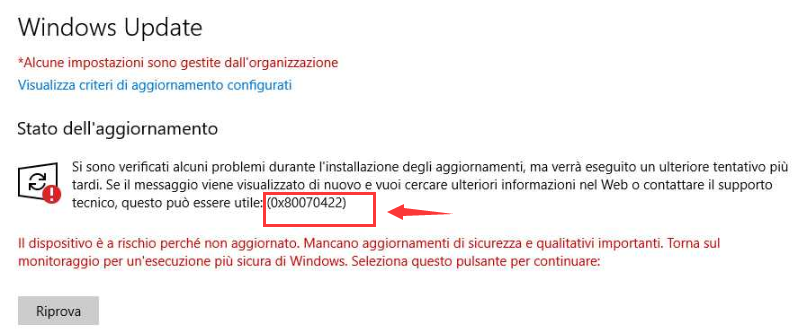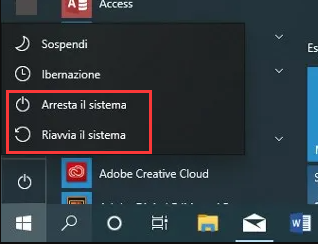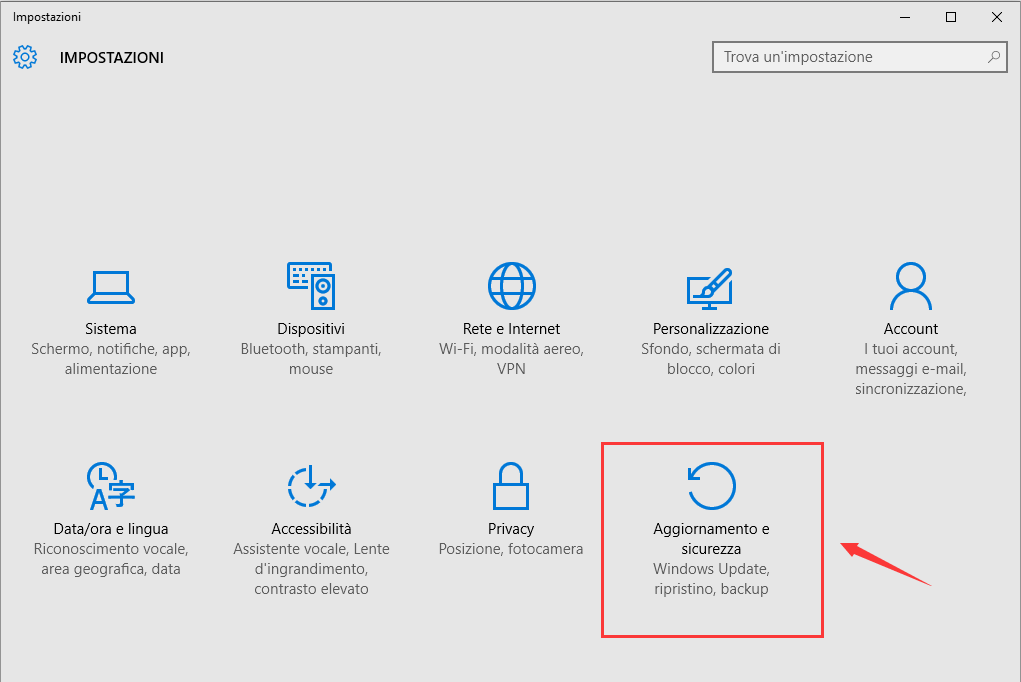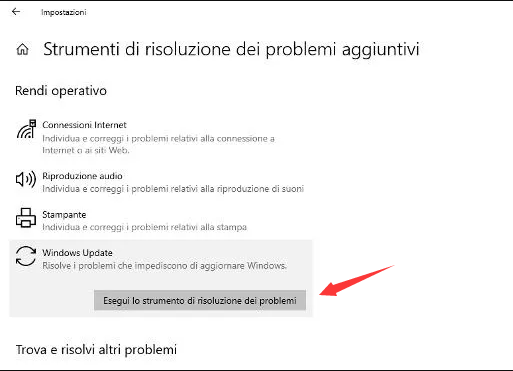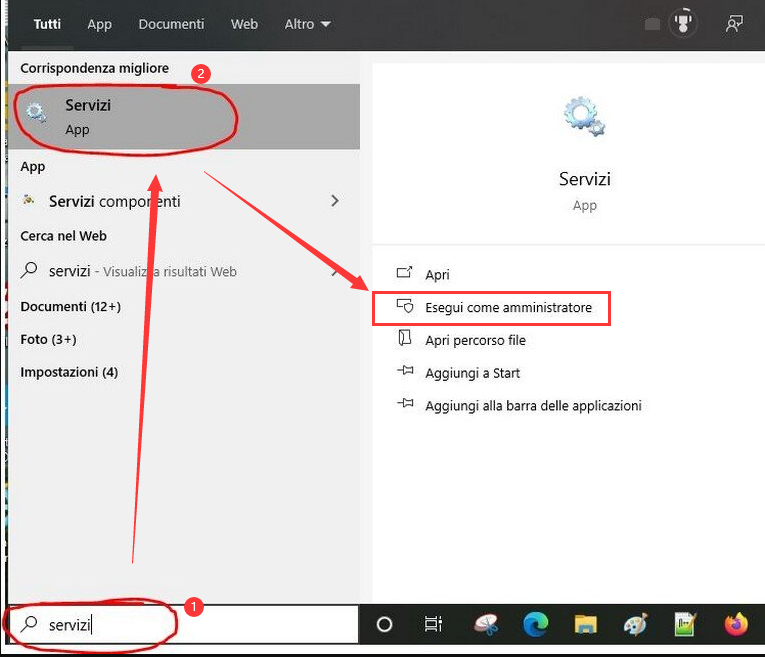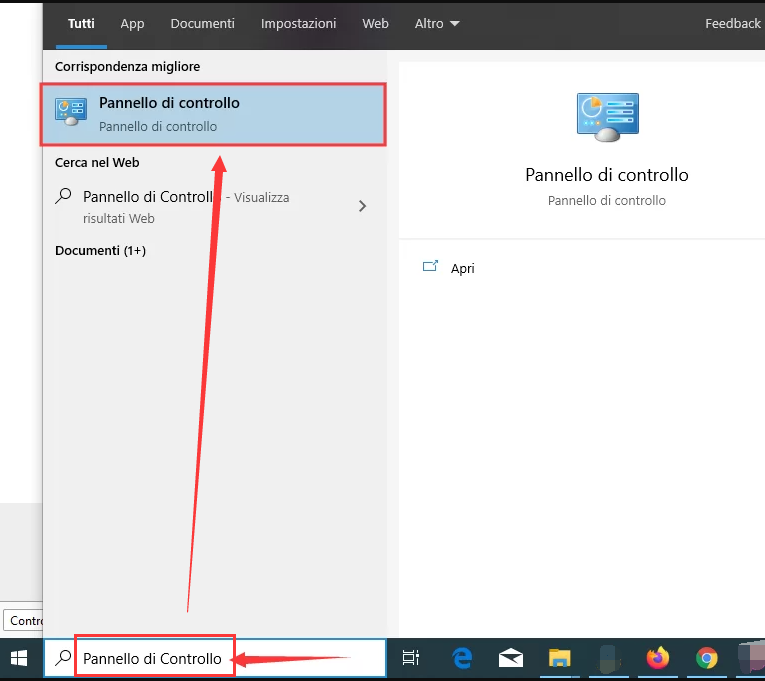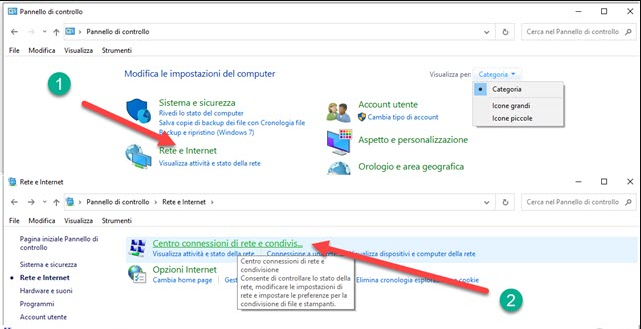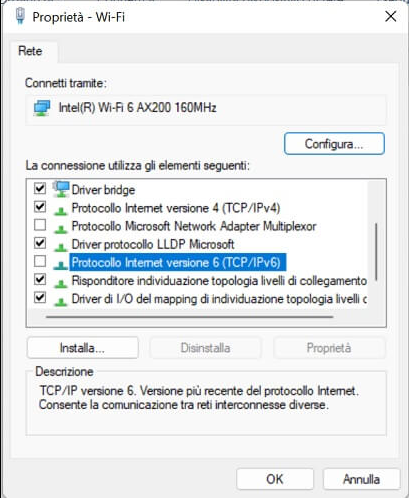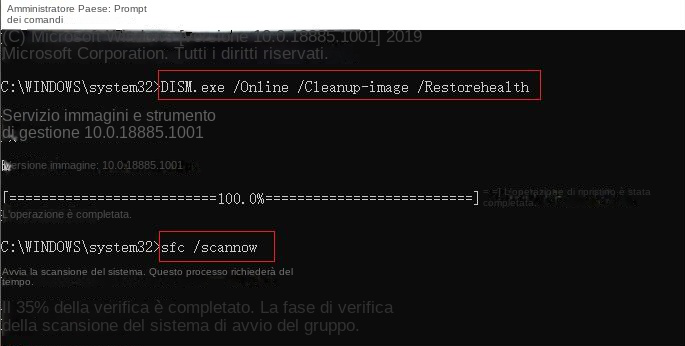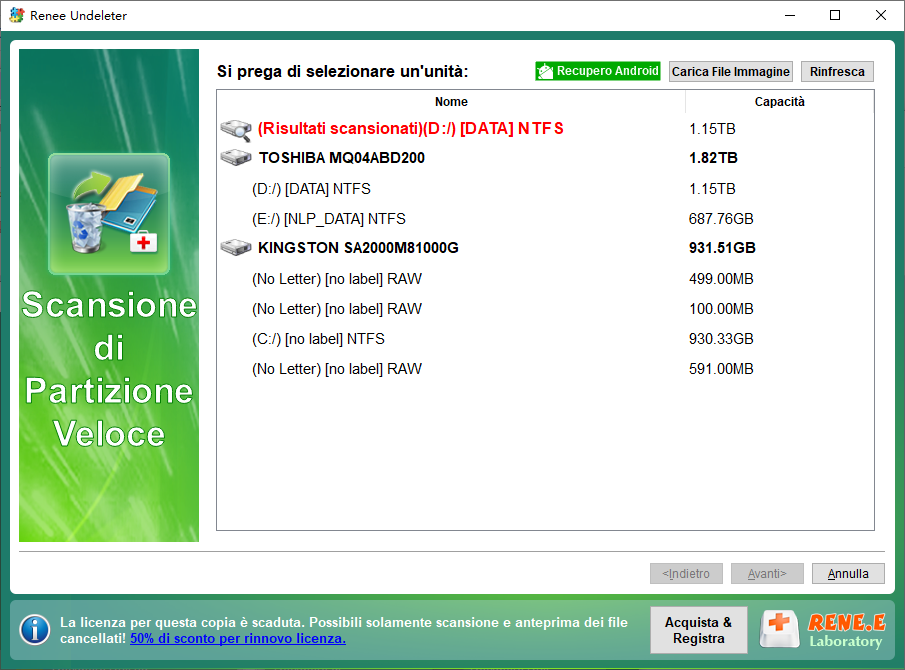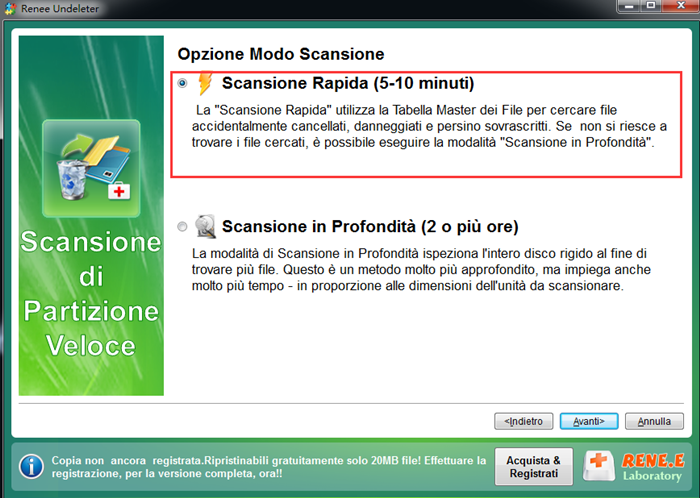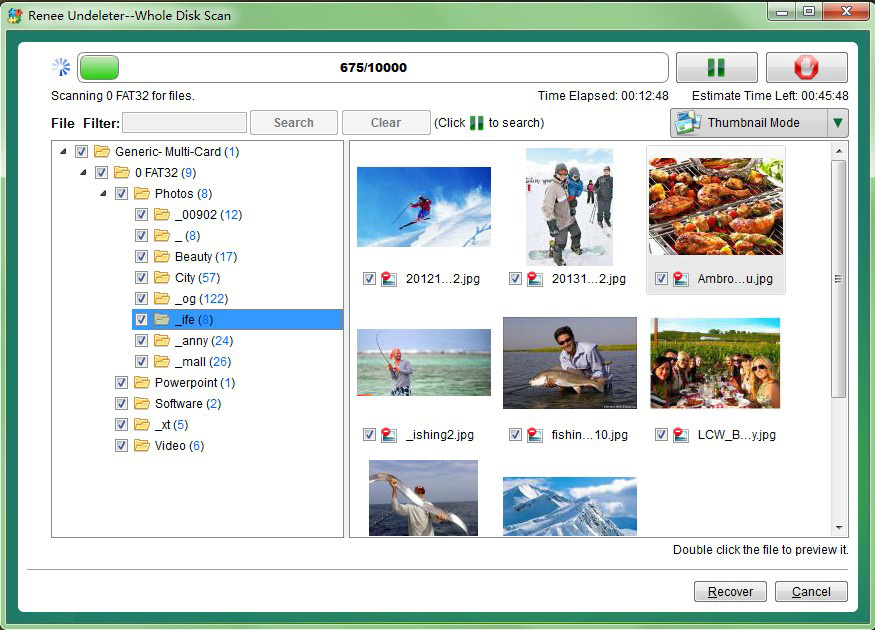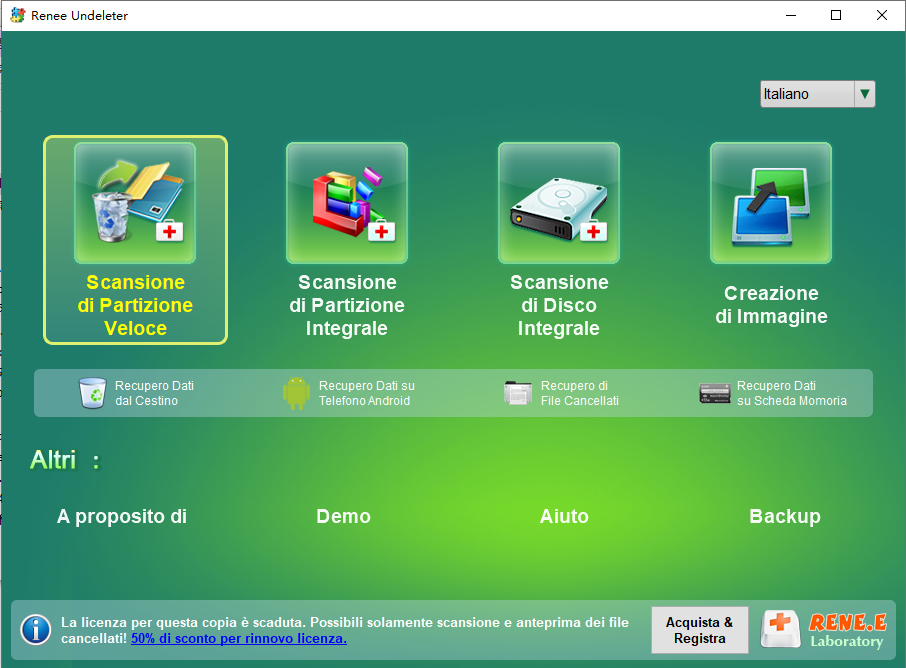I. Come correggere l'errore 0x80070422 su Windows 10?
Durante l’aggiornamento di Windows, potrebbe apparire l’errore 0×80070422. Questo può essere causato da file di sistema danneggiati, configurazione errata, servizi disabilitati o errori sconosciuti. Prosegui per le soluzioni.
Al riavvio del computer, il sistema riparerà automaticamente alcuni problemi rilevati, quindi possiamo provare a riavviare il computer per correggere prima l’errore 0×80070422.
Metodo 1: fare clic sul menu (Start) > (Accensione) > (Riavvia) per riavviare il computer.
Metodo 2: premere (Ctrl + Alt + Canc) contemporaneamente, selezionare (Accensione) nell’angolo in basso a destra, quindi selezionare (Riavvia).
Metodo 3: tenere premuto il pulsante di accensione per spegnere manualmente il computer, quindi premere nuovamente il pulsante di accensione per riavviare il dispositivo. Ma chiudendo in questo modo potresti perdere i dati non salvati, quindi prima assicurati che tutto ciò su cui stai lavorando sia salvato e chiuso.
2. Eseguire la risoluzione dei problemi di Windows Update
Lo strumento di risoluzione dei problemi di Windows Update, integrato in Windows, può aiutare a risolvere la maggior parte dei problemi di aggiornamento. Ecco come usarlo:
Passaggio 1: avviare il computer, premere contemporaneamente il tasto (Windows+I) sulla tastiera per aprire l’interfaccia delle impostazioni. Quindi fare clic sull’opzione (Aggiornamento e sicurezza).
Passaggio 2: trovare (Risoluzione dei problemi) nella barra delle funzioni a sinistra, quindi selezionare l’opzione (Windows Update) a destra e fare clic sul pulsante (Esegui risoluzione dei problemi). Attendere alcuni istanti dopo il completamento della risoluzione dei problemi per vedere se il problema è stato risolto.
3. Assicurati che l'aggiornamento di Windows e altri servizi correlati siano in esecuzione
Il servizio Windows Update è responsabile della gestione degli aggiornamenti di Windows e di altri processi ad esso correlati. Se il servizio di aggiornamento si interrompe, durante l’installazione degli aggiornamenti di Windows verrà visualizzato il codice di errore 0×80070422. Pertanto, dobbiamo assicurarci che i servizi correlati come Windows Update funzionino correttamente.
Passaggio 1: immettere (servizio) nella casella di ricerca sul lato sinistro della barra delle applicazioni e fare clic sull’applicazione (servizio) nei risultati della ricerca.
Passaggio 2: trova l’opzione (Windows Update) nell’elenco dei servizi, fai doppio clic su di essa per aprire l’interfaccia “Proprietà di Windows Update”, modifica il tipo di avvio in (automatico), se lo stato del servizio è (arrestato), quindi fai clic sull’icona pulsante (avvia). Infine fare clic su (Applica) e (OK).
Passaggio 3: tornare all’interfaccia Servizi, fare clic con il pulsante destro del mouse su (Windows Update) e selezionare l’opzione (Riavvia).
Passaggio 4: quindi assicurati che anche i seguenti servizi siano in esecuzione. Quindi prova a eseguire nuovamente un aggiornamento di Windows per vedere se il problema è stato risolto.
● Servizio di crittografia unità BitLocker
● Avvio processo server DCOM
● Windows Defender Firewall
● Raccolta eventi di Windows
● Registro eventi di Windows
L’aggiornamento di Windows richiede una connessione di rete stabile e buona.Quando viene visualizzato il messaggio di errore 0×80070422, puoi provare a disabilitare IPv6. IPv6 è il successore del protocollo IPv4, ma molti dispositivi non sono molto compatibili con IPv6, quindi se i metodi di cui sopra non possono risolvere il problema, prova a disabilitare IPv6.
Passaggio 1: immettere (Pannello di controllo) nella casella di ricerca sul lato sinistro della barra delle applicazioni e fare clic su (Pannello di controllo) nei risultati della ricerca.
Passo 2: Nell’interfaccia aperta, cambia la modalità di visualizzazione in (icona piccola), trova e apri (Centro connessioni di rete e condivisione).
Passaggio 3: fare clic sulla connessione di rete a destra, quindi fare clic sul pulsante (Proprietà) nella finestra “Stato Ethernet”, deselezionare l’opzione (Protocollo Internet versione 6 (TCP/IPv6)) nella finestra “Proprietà Ethernet”, quindi fare clic su (Certo). Quindi eseguire nuovamente l’operazione di aggiornamento di Windows per verificare se il problema è stato risolto.
5. Eseguire i comandi DISM e SFC
DISM è uno strumento di immagine prodotto ufficialmente da Microsoft.Di solito viene utilizzato per controllare e riparare i file di immagine del sistema e rilevare e pulire gli elementi del registro. E System File Checker (SFC) può trovare e riparare file di sistema corrotti o mancanti nella directory dei file di sistema. Se l’errore 0×80070422 è causato dalla corruzione del file di sistema, puoi provare a eseguire i comandi DISM e SFC per eseguire la scansione e la riparazione.
Passaggio 1: immettere (cmd) nella casella di ricerca, fare clic con il pulsante destro del mouse sul risultato della ricerca e selezionare (Esegui come amministratore) per aprire la finestra del prompt dei comandi.
Passaggio 2: nella finestra del prompt dei comandi che si apre, incolla il comando (DISM.exe /Online /Cleanup-image /Restorehealth) e premi (Invio). Quindi digitare (sfc /scannow) e premere (Invio).
Passaggio 3: il processo richiederà del tempo, attendere il completamento. Rieseguire l’operazione di Windows Update al termine del processo per verificare se il problema è stato risolto. Se dopo l’esecuzione viene visualizzato il messaggio “Protezione risorse di Windows non è in grado di eseguire l’operazione richiesta” (sfc /scannow), fare clic qui per visualizzare la soluzione.
Quanto sopra è il metodo di riparazione dell’errore 0×80070422. Se scopri che i dati importanti nel computer vengono persi dopo aver risolto il problema, puoi continuare a fare riferimento ai seguenti metodi per le operazioni di ripristino dei dati.